Dezactivați repornirea automată BSOD în Windows 10
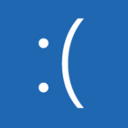
Cu setările implicite, Windows 10 efectuează o repornire automată atunci când are loc o blocare a ecranului albastru al morții (BSOD). Acest lucru oferă utilizatorului foarte puțin timp pentru a vedea codul de blocare. Uneori, minidump-ul este creat foarte rapid și înainte ca utilizatorul să poată citi codul de blocare, acesta repornește. Acest lucru nu este util. Pentru a găsi codul evenimentului de blocare, trebuie să îl localizați în jurnalul de evenimente dacă următoarea pornire are succes. Jurnalul de evenimente este foarte greu de accesat dacă Windows 10 a intrat într-o buclă de blocare sau buclă de pornire. Dar puteți dezactiva repornirea automată după un BSOD pentru a preveni această situație în viitor.
Din fericire, Windows 10 are opțiunea corespunzătoare în Setări avansate de sistem. Iată cum puteți dezactiva repornirea automată.
- Deschideți caseta de dialog Executare în sistemul dvs. de operare invitat. Introduceți următoarele în caseta Run:
SystemPropertiesAdvanced
- În Proprietăți avansate ale sistemului, accesați fila Avansat.
- Sub Pornire și recuperare, faceți clic pe Setări. Asigurați-vă că aveți activată descărcarea automată a memoriei în secțiunea Scrieți informații de depanare. Debifați opțiunea Repornire automată.
Acesta este tot ce trebuie să faci. Pentru a testa modificările pe care le-ați făcut, puteți activa BSOD inițiat de utilizator așa cum este descris aici:
Cum să activați Crash pe Ctrl+Scroll Lock în Windows 10
Dacă rulați Windows 10 într-o mașină virtuală Hyper-V, consultați cum să activați Crash pe Ctrl+Scroll Lock în Hyper-V în Windows 10.

